A WooCommerce integráció megújult
Ha most állítod be a kapcsolatot a WooCommerce boltod és SalesAutopilot között, akkor érdemes már az új integrációt használnod ;) » Megújult WooCommerce integráció
Ha már használod az integrációt, akkor is javasoljuk, hogy állítsd át az újra. Minden ugyanúgy működik tovább, sőt előnyei vannak a régi verzióhoz képet » Hogyan állj át az új WooCommerce integrációra?
WooCommerce egy ingyenes webáruház kiegészítő a Wordpress rendszerhez. A WooCommerce egyszerűen integrálható SalesAutopilot-tal bővítmény (plugin) vagy webhook segítségével.
Az összekapcsolás előkészítése SalesAutopilotban
SalesAutopilot fiókodban el kell végezned néhány előkészítő műveletet. Mivel a SalesAutopilotot nem csak a WooCommerce-szel, hanem más webáruházakkal is össze lehet kapcsolni, és mivel ez a művelet minden esetben ugyanazokat az előkészítő lépéseket igényli, erről egy általános leírást készítettünk: Webshop és SalesAutopilot összekapcsolás előkészítése
Kérlek, mielőtt továbbmennél a következő lépésre, tanulmányozd át a fenti leírást, és végezd el a szükséges műveleteket!
Ha a számlázást a SalesAutopilot vezérli majd a rendszeredben, akkor érdemes egy érkeztető űrlapot is létrehozni előre ezen cikkünk alapján, amelyen be fogod majd állítani a kívánt számlázási beállításokat. Erre az űrlapra csak technikailag lesz szükség, ezért a mezők hozzáadása lépésben elég egy szövegelemet az űrlapra helyezni.
Beállítás WooCommerce-ben
Kétféle beállítási módot mutatunk be a WooCommerce-ben: (1) bővítmény segítségével, ez az egyszerűbb, és (2) webhookkal, haladó felhasználóknak. Azért fontos ez, mert előfordulhat, hogy más Woocommerce kiegészítők megakadályozzák a SalesAutopilot bővítmény működését, és ebben az esetben a webhook-os integrációt kell beállítani.
Integráció bővítmény segítségével
1. Bővítmény telepítése
Először telepíteni kell a SalesAutopilot for WooCommerce bővítményt. Ezt a legegyszerűbben a Bővítmények (1) menüpontban tudod megtenni. Válaszd ki az Új hozzáadása opciót (2), a keresőbe ír be a SalesAutopilot kulcsszót (3), és a találatok között válaszd ki a SalesAutopilot for WooCommerce bővítményt, és telepítsd a Telepítés most (4) gombra kattintva.
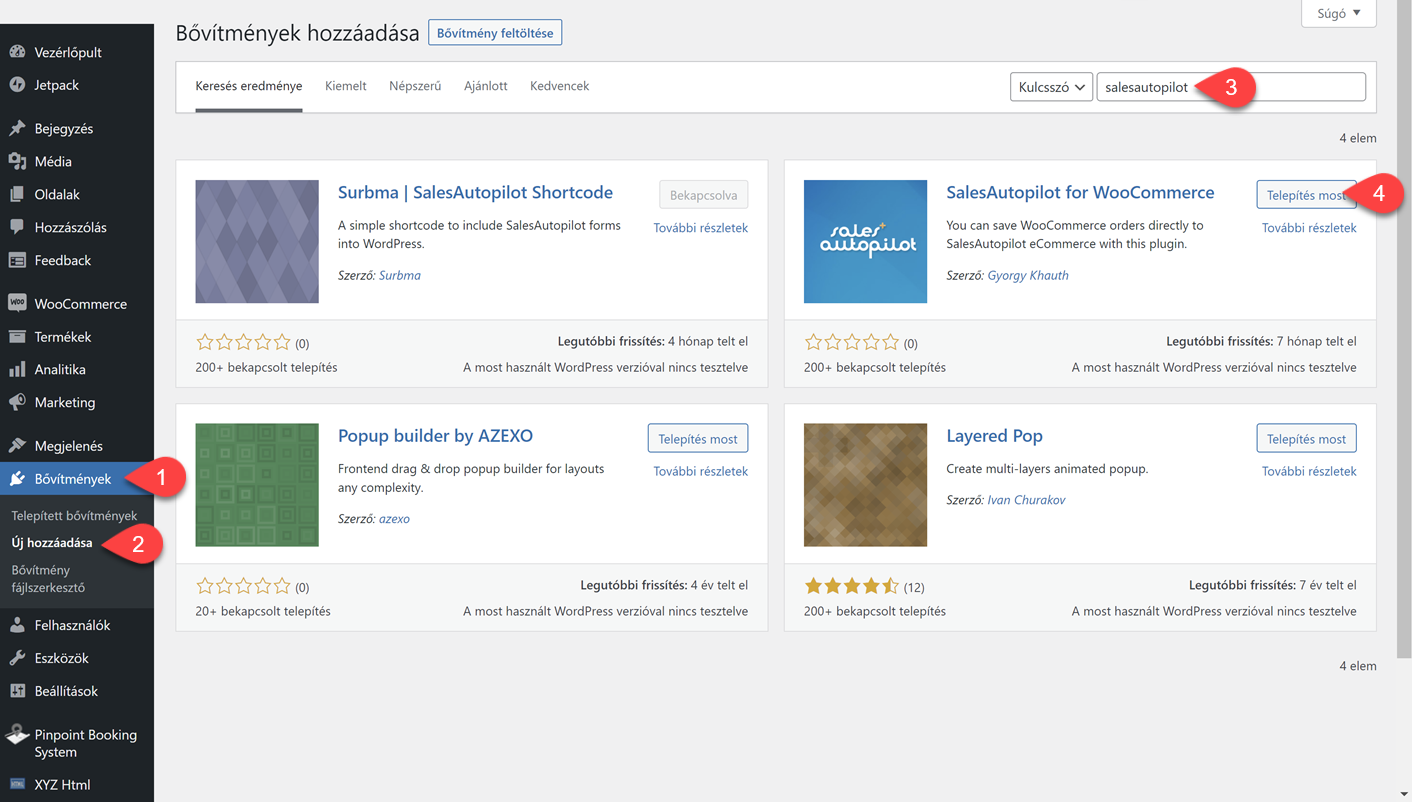
Telepítés után be kell kapcsolni a bővítményt.
2. Integráció menüpont
Navigálj a WooCommerce (1) / Beállítások (2) menüpontban az Integráció (3) fülre. Ha több integrációt használsz, akkor még külön ki kell választanod a SalesAutopilot lehetőséget (4).
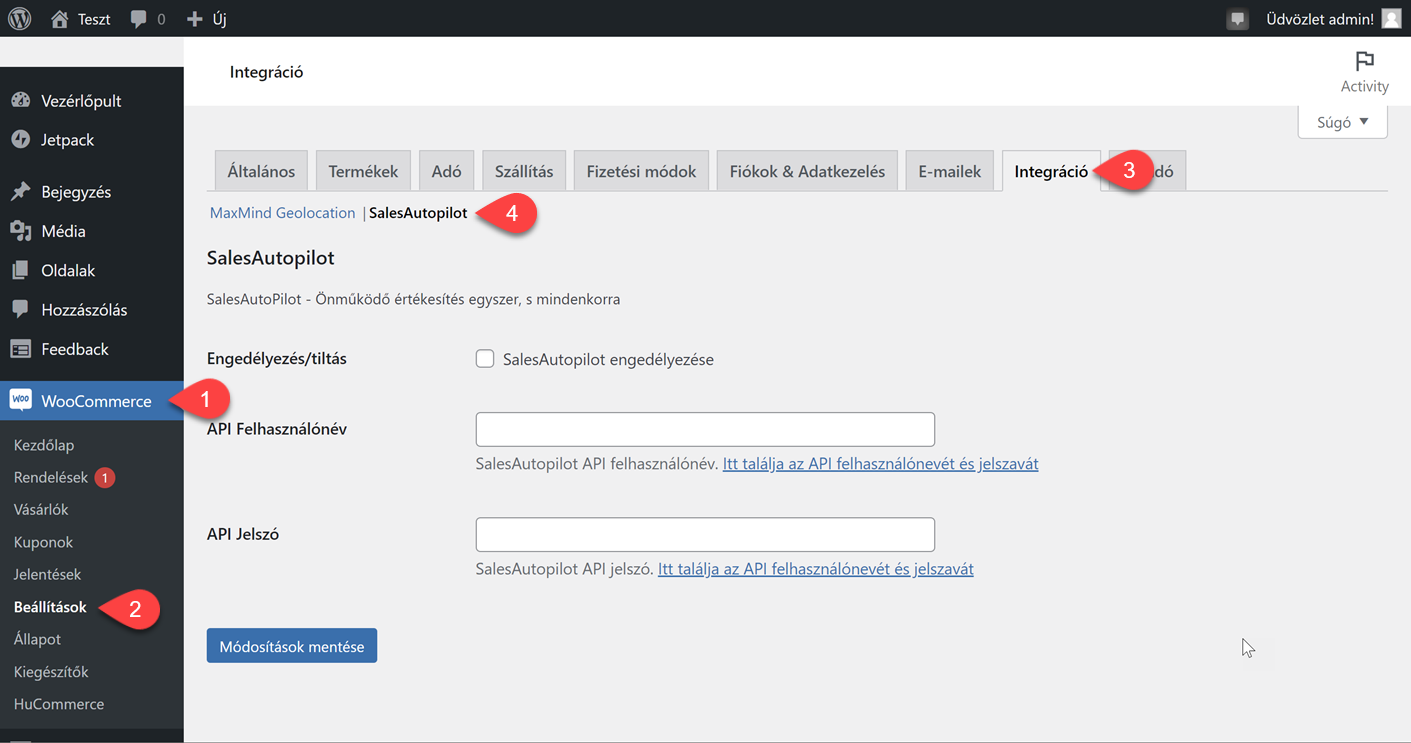
3. API kulcsok megadása
Pipáld be a SalesAutopilot engedélyezése jelölőt (1) majd írd be a SalesAutopilot API felhasználónevet (2) és jelszót (3). Ez az az API kulcs, amit az előkészítés során hoztál létre. Végül kattints a Módosítások mentése (4) gombra.
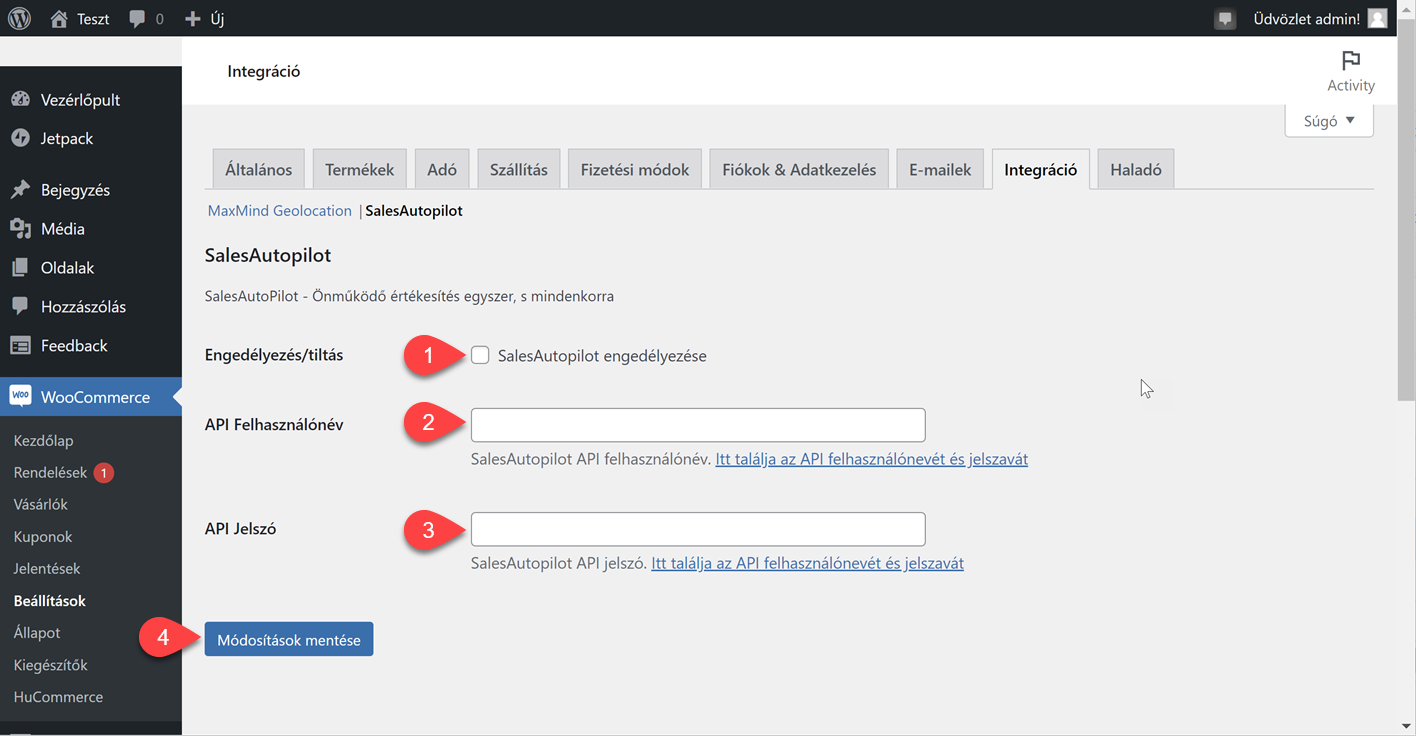
Ez után újratöltődik a képernyő, és további beállításokat tudsz elvégezni.
4. Megrendelések átadásának megadása
Válaszd ki azt a listát (1), amelybe szeretnéd hogy bekerüljenek a WooCommerce-n keresztül érkezett megrendelések. Kattints az oldal alján a Módosítások mentése gombra, ez után ki tudod választani a Megrendelő űrlapot legördülőből (2).
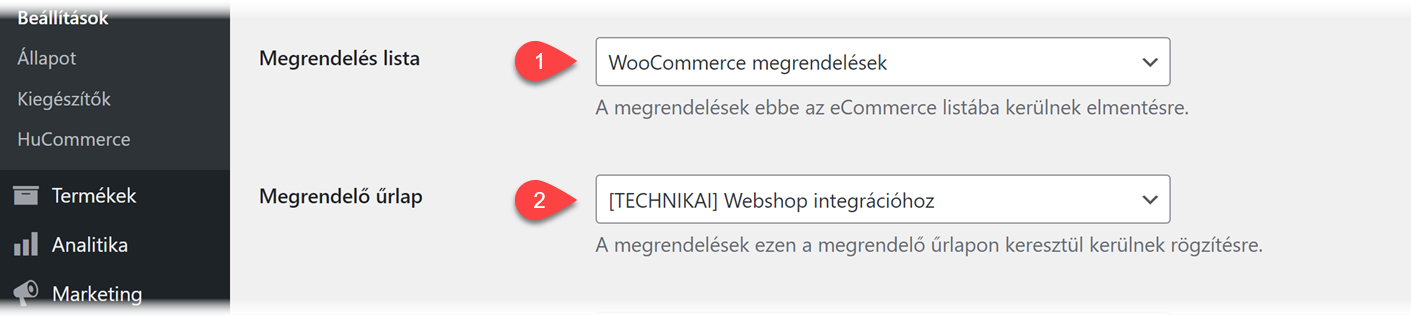
5. Fizetett státusz átadása és számlázás
Amennyiben azt szeretnéd, hogy a fizetett státusz beállítása (amelyet a Woocommerce a "Feldolgozás alatt" státusszal jelöl) számla generálást vonjon maga után, az előkészületek során létrehozott érkeztető űrlapot válaszd ki a Számlázó űrlap legördülő mezőben. A fizetett státusz, azaz a "Feldolgozás alatt" állapot WooCommerceben, az itt beállított űrlapon kerül átadásra a SalesAutopilotnak.
Fontos: Vannak olyan pluginok, amelyek gátolják a Feldolgozás alatt státusz felvételét a Woocommerce oldalán, ezért ezeknek használat nem javasoljuk a SalesAutopilot - Woocommerce integráció mellett. (pl. Autocomplete WooCommerce Orders)
Fontos: Utánvétes fizetési mód esetén nem áll elő számla a Számlázó űrlapon keresztül, ilyen esetben azt javasoljuk, hogy a Megrendelő űrlapon állítsd be az utánvétes fizetés esetén a számlakiállítást.
Ha nem szeretnéd, hogy a fizetett státusz átadásakor számla álljon ki a SalesAutopilotban, akkor itt a státuszváltozást kezelő űrlapot add meg.

FONTOS: Az ügyfél élettartam értékbe a kifizettet megrendelések számítanak bele. Amennyiben Önnél nincs a fizetés adminisztrálva, úgy az ügyfél élettartam érték 0 lesz.
6. Megrendelés állapotváltozásának átadása
Amennyiben szeretnéd, hogy a megrendelések állapotának változása átadásra kerüljön a SalesAutopilotnak, akkor "A többi státuszváltást kezelő űrlap" legördülőben válaszd ki az erre a célra létrehozott adatmódosító űrlapot. Amennyiben az Indulást segítő Ellenőrzőlista használatával hozta létre a technikai űrlapokat, abban az esetben ennek a neve: “[TECHNIKAI] Webshop megrendelés állapotváltozáshoz”. Ha még nem állna rendelkezésre ilyen űrlap, abban az esetben az ezen cikkünkben leírtak alapján tudsz ilyet létrehozni.

A fenti bellítások elvégzése esetén a megrendelés új állapota automatikusan átadásra fog kerülni a SalesAutopilot felé, és a megrendelésnél frissül a "Webshop megrendelés állapota" mezőben.
A státuszváltozás követéséhez az alábbi leírás alapján még be kell állítania a Webshop státuszokat a Webshop integráció beállításai menüpontban, ezt elég az integráció beállítása után.
7. Hírlevél feliratkozás
Ha szeretnéd, hogy a megrendelés véglegesítésekor megjelenjen a hírlevélre feliratkozás checkbox, akkor jelöld be a Hírlvél feliratkozás jelölőnégyzetet, majd válaszd ki az email listát. Ez után kattintsd az oldal alján a Módosítások mentése gombra, ez után fogod tudni kiválasztani a listából a feliratkozó űrlapot, amelyen keresztül rögzíti a rendszer a feliratkozók adatait.
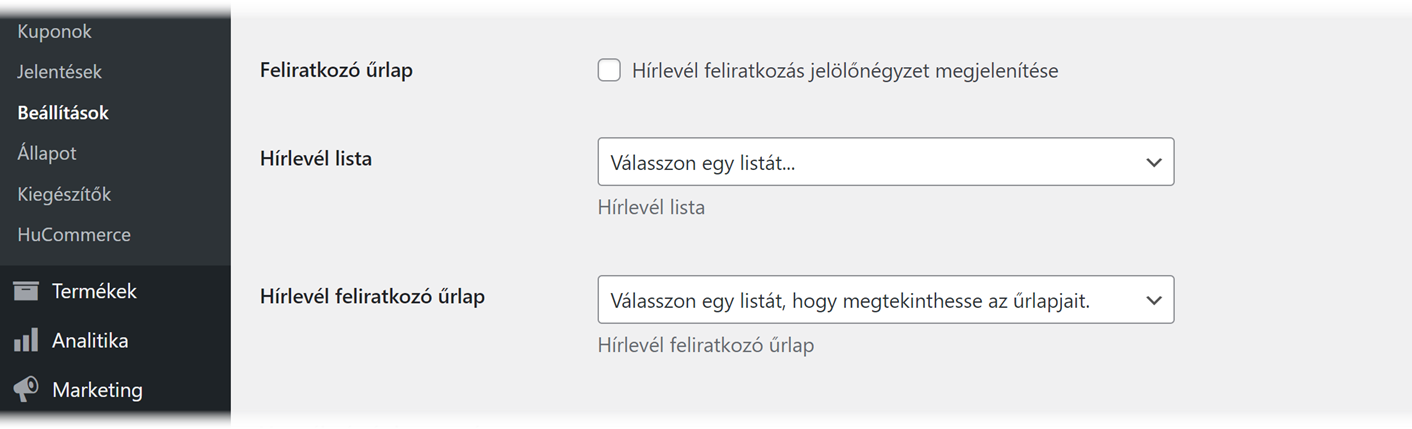
8. Vezetéknév és keresztnév felcserélése
Bizonyos Woocommerce telepítéseknél a szótárban fel van cserélve a vezetéknév és keresztnév. Emiatt a SalesAutopilot-ba is megcserélve kerülnek be a nevek. Ellenőrizd egy teszt rendelés leadásával, hogy a Woocommerce verziódban előfordul-e a jelenség. Ha igen, akkor jelöld be a Vezetéknév és keresztnév felcserélése opciót, különben vedd ki a jelölést.
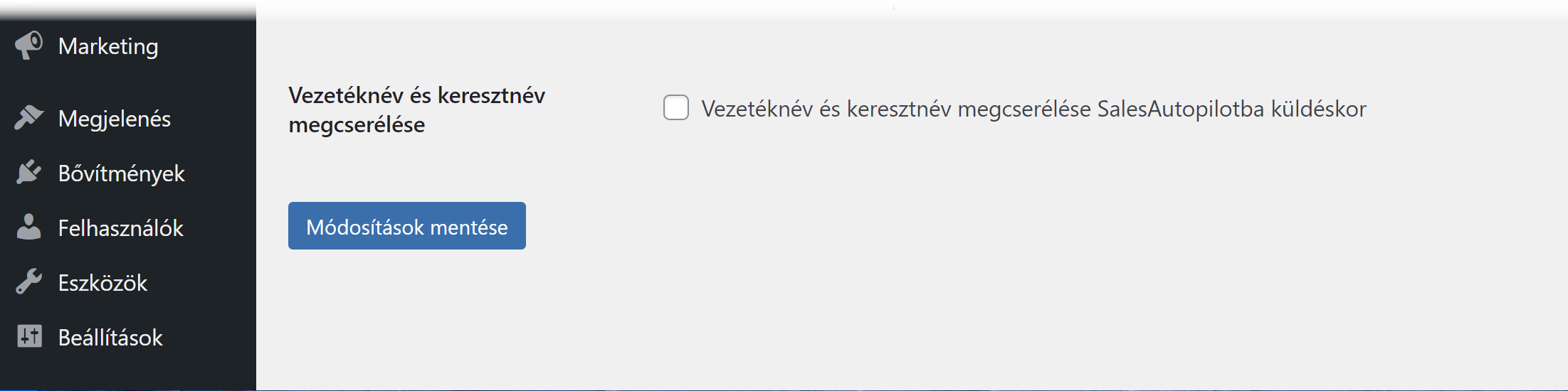
Ha minden beállítással végeztél, kattints a Módosítások mentése gombra.
Ezzel elvégezted a szükséges beállításokat. Mostantól a WooCommerce webáruházban leadott megrendelések automatikusan bekerülnek a kiválasztott SalesAutopilot listába.
9. Webshop státuszok beállítása
Alapbeállítás szerint a Webshop integrációhoz létrehozott listában a Webshop megrendelés állapota mezőbe a WooCommerce-ből átadott angol nyelvű kifejezések kerülnek elmentésre, pl. on-hold, processing, completed, stb. Ha szeretné, hogy a Webshop megrendelés állapota mezőben az Ön által megadott magyar nyelvű kifejezések szerepeljenek, akkor az alábbi leírás alapján még be kell állítania a Webshop státuszokat.
Bankkártyás megrendelések kezelése és számlázása
A bankkártyás megrendelések átadása a WooCommerce-ből a SalesAutopilotnak különös odafigyelést igényel. Ennek az az oka, hogy a SalesAutopilot API-ján keresztül érkező bankkártyás webshop megrendelések esetében a megrendelő űrlapon a használt fizetési módhoz beállított számla mindenképpen el fog készülni, függetlenül attól, hogy a fizetés valóban megtörtént-e. A fizetés sikeréről a WooCommerce-ből a számlázó űrlapon keresztül értesül a SalesAutopilot, ezért a bankkártyás fizetési módok esetében minden, a fizetés sikerességétől függő folyamatot a számlázó űrlaphoz kell kapcsolni a megrendelő űrlap helyett.
Ez a gyakorlatban általában azt jelenti, hogy:
- A megrendelő űrlapon kizárólag nem bankkártyás fizetési módhoz tartozik számlázás
- A feliratkozáskori levelek időzítéseiből ki vannak zárva a bankkártyás megrendelések feltétellel vagy szegmenssel
- A bankkártyás megrendelések számlázása a számlázó űrlapon történik.
- A számlázó űrlaphoz kapcsolódóan a feliratkozáskori levelekhez tartozik adatmódosításkori időzítés
Természetesen minden rendszer egyedi, így a fenti pontok csupán útmutatásul szolgálnak, alkalmazásuk az egyes rendszerekre alkalmazva átgondolást igényel.
Integráció webhook segítségével
A webhook beállításáról itt található leírás: Woocommerce webhooks. Hozzon létre egy új webhook-ot. A Topic opciónál állítsa be az Order Created opciót. A Delivery URL beviteli mezőbe pedig a következő értéket állítsa be:https://sw.marketingszoftverek.hu/sw/callback/woocommerce/{api_username}/{api_password}/{megrendeles lista azon}/{megrendeles urlap azon}
Az {api_username} és {api_password} értékéhez a SalesAutopilot API felhasználónevét és jelszavát állítsa be. Itt találja meg a SalesAutopilot-ban az API felhasználónevét és jelszavát. A {megrendeles lista azon} helyére írja be a megrendelő lista azonosítóját, amelybe szeretné hogy bekerüljenek a WooCommerce-n keresztül érkezett megrendelések. A {megrendeles urlap azon} helyére pedig írja be a megrendelő űrlap azonosítóját, amelyen keresztül szeretné, hogy a megrendelések bekerüljenek. Ha az űrlaphoz tartoznak műveletek, akkor azok végrehajtásra kerülnek a megrendelés rögzítésekor.
Ha végzett a beállítással, akkor onnantól kezdve a megrendelések átkerülnek a beállított megrendelés listába.
Milyen adatokat fogad a SalesAutopilot automatikusan, ha a Woocommerce-ben be van állítva a SalesAutopilot integráció?
Ha a Woocommerce-ben be van állítva a SalesAutopilot integráció, akkor egyrészt az ott vásárlók automatikusan bekerülnek egy SalesAutopilot hírlevél listába (amennyiben megrendeléskor bejelölték, hogy szeretnének hírlevelet kapni az akciókról, újdonságokról), másrészt a megrendelések bekerülnek egy SalesAutopilot megrendelés (eCommerce) listába az alábbi adatokkal:
- megrendelő email címe
- megrendelő neve
- megrendelő telefonszáma
- megrendelő címe
- megrendelt termék(ek)
- a termék(ek) darabszáma
- nettó ár
- bruttó ár
- szállítási mód
- fizetési mód
A megrendelések fogadásakor - amennyiben még nem szerepel a SalesAutopilotban - automatikusan létrejön
A termékfeltétel funkció használatával a későbbiekben szegmentáltan küldhet emailt például csak azoknak, akik adott termékből vásároltak vagy éppen nem vásároltak.
A WooCommerce integráció támogatásáról
A WordPress és a WooCommerce rengeteg verzióval rendelkezik, így sajnos ügyfélszolgálatunk nem tud segíteni a WooCommerce hibájából eredendő problémák megoldásában. Amennyiben a hiba nem a SalesAutopilot rendszerében van, hanem a WooComerce-nél merül fel, javasoljuk, hogy az integráció és a használat kérdéseiben keresse megvalósító partnereinket vagy más SalesAutopilot integrációban jártas szakember támogatását.


Hozzászólások
0 hozzászólás
A cikkhez nem írhatók újabb hozzászólások.